Hai Sobat! Saat sudah jadi member dari Jagoan Hosting, maka Sobat akan mendapatkan sejumlah fitur yang bisa Sobat andalkan untuk mendapatkan informasi. Dan update tersebut akan membuat Sobat tetap terinformasi serta bisa jaga-jaga kalau Jagoan Hosting punya feature teranyar.
Apa saja yang Ditawarkan Dalam Update Informasi?
Didalam member area terdapat fitur baru yaitu mengaktifkan notifikasi layanan Sobat. Jadi Sobat melakukan pengaturan mengaktifkan notifikasi sesuai dengan kebutuhan Sobat, terdapat 3 notifikasi yang dapat diaktifkan seperti notfikasi tagihan, tiket bantuan, dan pengumuman. Ikuti langkah-langkah untuk melakukan pengaktifkan notifikasi pada layanan Sobat.
Step 1: Login ke member.jagoanhosting.com
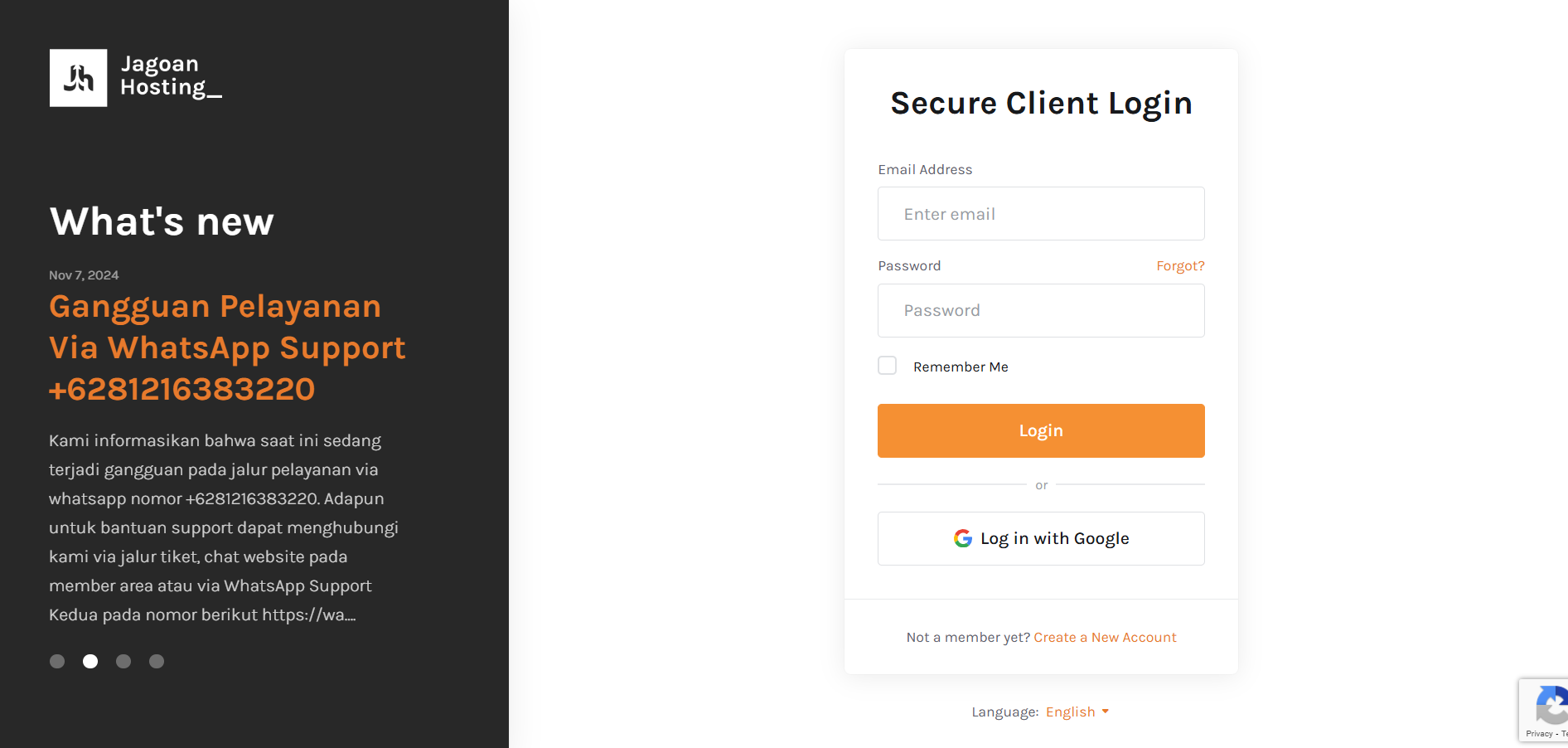
Step 2: Pilih Setting Notifications di menu akun.

Step 3: Setelah membuka Setting Notifications, sobat akan mendapatkan notifikasi dan klik button allow.
Step 4: Kemudian Sobat akan dapat mengatur notifikasi sesuai dengan kebutuhan. Sobat dapat mengaktifkan beberapa notifikasi.
- Notifikasi tagihan yang nantinya akan memberikan notifikasi berupa notifikasi tagihan invoice, penerbitan invoice dan status pembayaran .
- Notifikasi Tiket Bantuan akan memberikan notifikasi berupa tiket bantuan
- Notifikasi Pengumuman akan memberikan notifikasi berupa update, maintanance, dan pengumuman penting lainnya
Setelah melakukan pengaturan, Klik button Simpan pengaturan.
Step 5: Berhasil! Sobat akan mendapatkan pemberitahuan seperti dibawah ini

Step 6: Kamu juga bisa melakukan test notification menggunakan fitur yang ada di member area. Dengan melakukan klik pada button Test Notification, akan muncul notifikasi langsung seperti gambar berikut.
Step 7: Anda juga bisa melakukan test notifikasi secara manual. Pada contoh tutorial ini melakukan pembelian domain untuk memunculkan notifications tagihan.
Step 8: Setelah melakukan review pembelian, silahkan melakukan pembayaran sesuai jumlah yang tertera di Detail Order, dan ikuti alur pembayaran sesuai dengan Alur yang kamu pilih.
Step 9: Setelah melakukan pembayaran, Sobat akan mendapatkan notifikasi seperti dibawah ini pada sebelah atas atau bawah tergantung browser dan OS yang Sobat gunakan. Kemudian klik buttton Saya Sudah Melakukan Pembayaran


Dengan adanya keterangan yang ada di atas, artinya Sobat sudah melakukan pembayaran. Nah kalau misalkan Sobat masih mengalami kesulitan dengan tutorial di atas, Sobat bisa menghubungi teman-teman Jagoanhosting lewat Live Chat ataupun Open Ticket ya Sob! Sekut!
Hai Sobat Jagoan! Buat kamu yang sudah mempunyai Domain Murah Jagoan Hosting, wajib hukumnya untuk melakukan setting terhadap domain milikmu. Read more
Hai Sob! Pernah kepikiran untuk memindahkan nama domain kita ke provider domain & hosting yang lebih terpercaya seperti jagoanhosting.com agar Read more
Nah, Sob berikut adalah cara untuk Setting custom subdomain menggunakan subdomain. Apa Pengertian Subdomain Subdomain merupakan bagian dari domain yang Read more
Hai, Sobat Jagoan Hosting! Kali ini kita akan bahas mengenai custom domain pada tumblr dengan domain yang telah kamu dapatkan Read more

 VPS CEPAT & STABIL dengan Network 10 Gbps! Uptime 99,9% +
VPS CEPAT & STABIL dengan Network 10 Gbps! Uptime 99,9% +